今回は映画でよく使われるシネスコ(シネマスコープ)とは何か?一体どんな比率なのか紹介していきます💡
以前「映像に合わせて音楽を付ける方法」で公開した映像で、動画を映画のシネスコに設定していたところ、どのようにシネマスコープサイズに加工するの?という質問をいただきました💡
ということで、今回はシネスコとはなにか?そして16:9の映像を手軽にシネマスコープサイズに加工する方法と、実際の映画でシネスコ撮影するための方法について紹介します^-^ノ

素材も配布しているよ💡
シネマスコープサイズとは?

シネマスコープとは、みなさんがよく映画館で映画を見るあの横長スクリーンのことです。
パソコンで再生するとプレイヤーに上下に黒帯が付いて、このサイズになるとなんだか映画を見ているような気分になります💡
みなさんが普段見ているテレビのアスペクト比(画面比率)は「16:9」(1920×1080)というサイズなのですが、シネマスコープではこの比率が「2.35:1」(1920 x 816)!
つまり横が縦の2.35倍もある細長いサイズになっています。
※「2.39:1」(1920 x 800)などもあります。
シネマスコープ = 2.35 : 1
シネマスコープサイズの映像を手軽に作る方法!

みなさんが普段撮影に使うカメラで撮影した映像は、上の写真のように「16:9」で撮られていることが多いと思います。見慣れたサイズですね💡
この映像を先程のサイズに加工するには次のような透過の黒帯を上下に付けて映像を覆ってしまいましょう💡
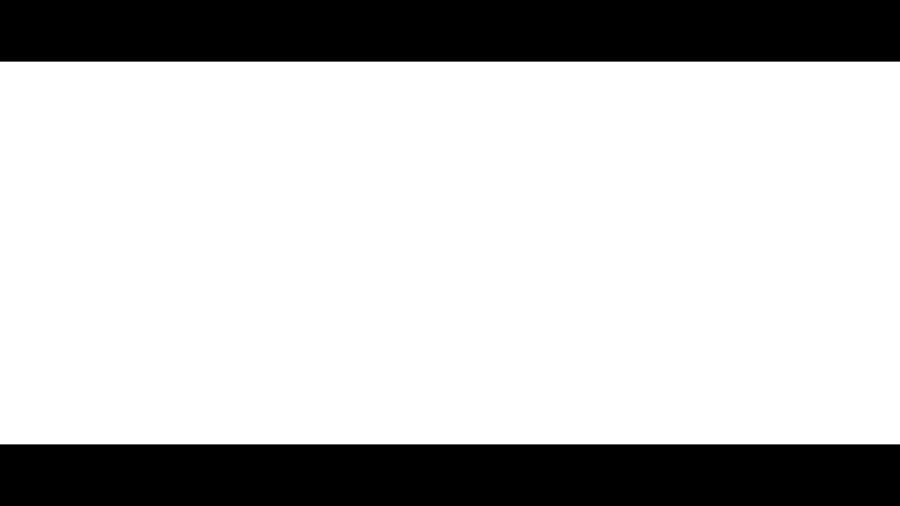

上下の黒帯部分はそれぞれ「1920 x 132 (px)」になっているよ💡
黒帯素材のダウンロードはこちら!
黒枠が欲しい方は下記URLで素材として配布しておりますのでご自由にご利用ください💡
素材の使い方は?
 | + | 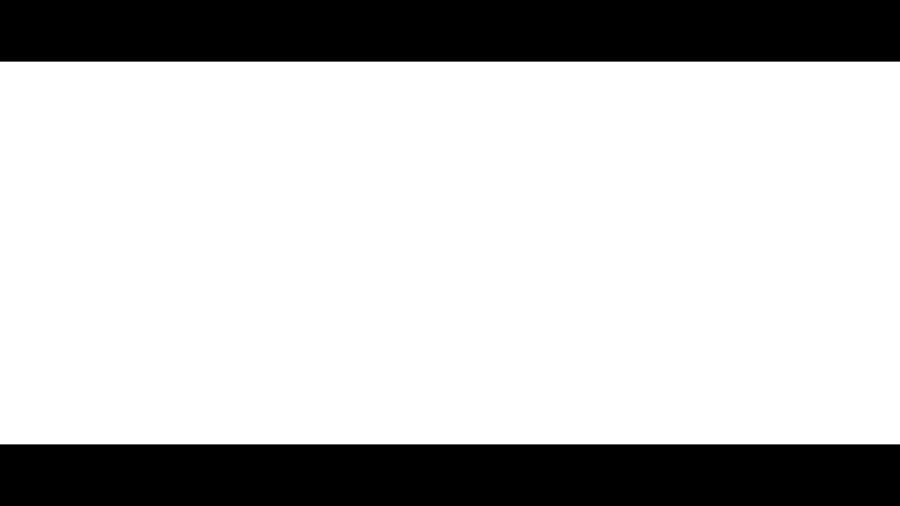 | = |  |
黒枠の使い方はいたって簡単💡映像のレイヤーの上にレイヤーを作って黒帯を配置してあげれば完成です💡

Premiereなどの映像ソフトでレイヤーを作って重ねよう💡
シネスコ用に使う動画の撮影方法は?
黒枠を使う場合は映像の上下が少し切り取られてしまいます。
ですので撮影の際には
- 切り取られる分を考えながら構図を決める
- 最初からレンズフードに板を貼ってその部分が記録されないようにしてしまう
などの方法で撮影すると良いと思います💡
実際の映画ではどのようにシネスコサイズを撮影している?
機材にお金が使える大手の制作では「アナモフィックレンズ」という特殊なレンズを使用して撮影しています。
アナモフィックレンズとは?

アナモフィックレンズを通して撮影された映像は、上の写真のように横幅が1/2に縮小されて収録されます。


これをポストプロセス(編集や上映時など)で横に2倍引き伸ばすことでシネマスコープサイズの映像を作ることができるのです💡
アナモフィックレンズはとても高価(スマホ用は安いのもある)!
ただこのレンズ、とても高額なのと、需要が特殊なので市場で見かけることはほぼありません^-^;
どうしても欲しい!という方は次の3通りの入手方法があります。
- 専用のカメラとセットのアナモフィックレンズを購入する
- アナモフィックレンズを購入して、レンズマウントアダプタ(他の機種にレンズを対応させるためのジョイント)を挟んで使用する。
- スマートフォン用の比較的安価なアナモフィックレンズを購入する。
という選択肢になると思います。
映画監督さんで興味のある方は新しい機材を導入して撮影が楽しくなるかもしれません💡

最近は安価なスマホ用のアナモフィックレンズも登場したよ♪
まとめ♪
スコープサイズ映像の作り方は手軽にできるものからお金のかかる方法まであります💡
アナモフィックレンズでは、そのレンズを使わないと作れない空気感のようなものもある一方で、今多くのモニター・プロジェクターが16:9であったり、Youtubeなどの動画投稿サイトでも16:9で表示されることを考えると黒枠を付ける処理でも十分なのかもしれませんね^-^ノ




